
क्या आपने विंडोज 7 में एक प्रोग्राम स्थापित करने की कोशिश की है जो एमएसआई फ़ाइल को इसके इंस्टॉलर के रूप में उपयोग करता है और इसके बजाय आपने उपरोक्त त्रुटि देखी? कभी नहीं डरो। एक आसान उपाय है और हम यहां आपकी सहायता करने के लिए हैं।
सबसे पहले, स्टार्ट मेनू पर क्लिक करें और रन चुनें।
नोट: यदि आप प्रारंभ मेनू पर रन कमांड नहीं देखते हैं, तो हमारे लेख के बारे में देखें स्टार्ट मेनू में रन कमांड को जोड़ना .
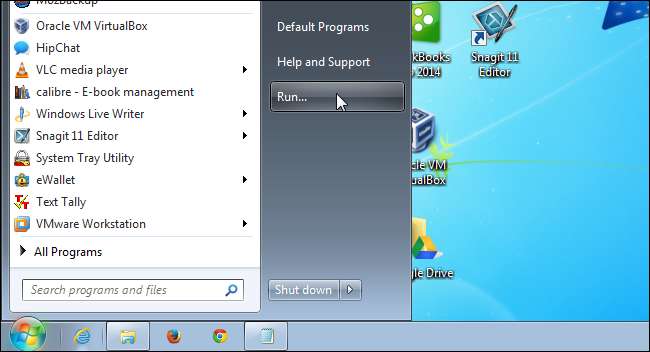
रन डायलॉग बॉक्स पर ओपन एडिट बॉक्स में, "cmd" (बिना कोट्स के) दर्ज करें और ओके पर क्लिक करें।
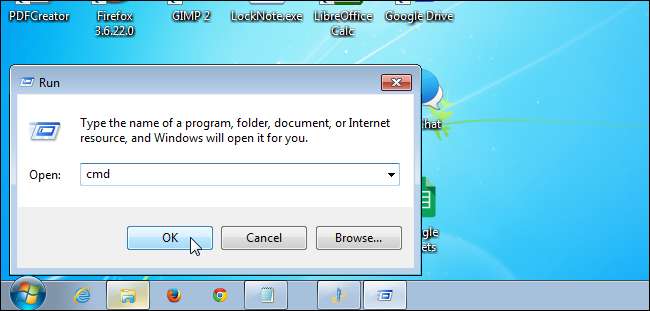
कमांड प्रॉम्प्ट विंडो प्रदर्शित करता है। 64-बिट विंडोज के लिए, प्रॉम्प्ट पर निम्नलिखित टाइप करें और एंटर दबाएं।
% विंडीर% \ system32 \ msiexec.exe / unregister
यह C: \ Windows \ system32 निर्देशिका में msiexec.exe फ़ाइल को अपंजीकृत करता है।
नोट: हम आपको लेख के अंत में 32-बिट विंडोज में प्रवेश करने के लिए कमांड दिखाएंगे।
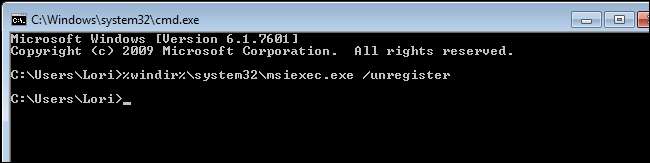
प्रॉम्प्ट पर निम्न टाइप करें और Enter दबाएँ।
% विंडीर% \ system32 \ msiexec.exe / regserver
यह C: \ Windows \ system32 निर्देशिका में msiexec.exe फ़ाइल को फिर से पंजीकृत करता है।
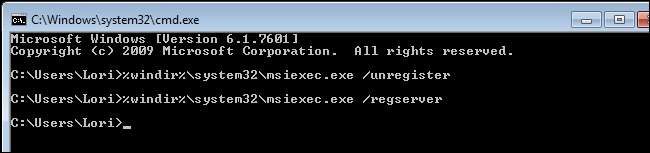
प्रॉम्प्ट पर निम्न टाइप करें और Enter दबाएँ।
% विंडीर% \ syswow64 \ msiexec.exe / unregister
यह C: \ Windows \ syswow64 निर्देशिका में msiexec.exe फ़ाइल को अपंजीकृत करता है।
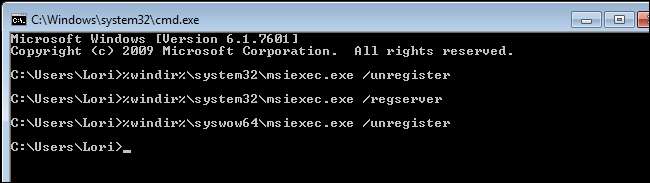
प्रॉम्प्ट पर निम्न टाइप करें और Enter दबाएँ।
% विंडिर% \ syswow64 \ msiexec.exe / पर्यवेक्षक
यह C: \ Windows \ syswow64 निर्देशिका में msiexec.exe फ़ाइल को फिर से पंजीकृत करता है।
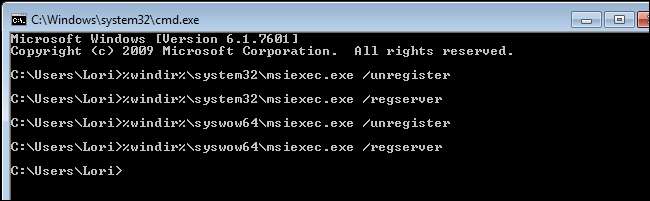
कमांड प्रॉम्प्ट विंडो को बंद करने के लिए, प्रॉम्प्ट पर (बाहर निकलें) टाइप करें और एंटर दबाएं।
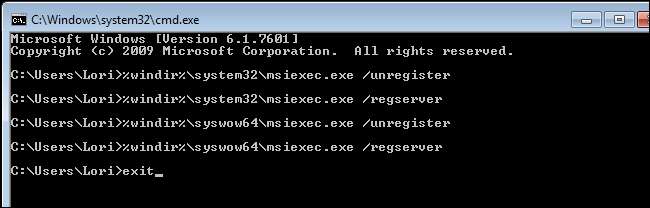
कंप्यूटर को दोबारा चालू करो। अब आपको उन प्रोग्रामों को स्थापित करने में सक्षम होना चाहिए जो MSI इंस्टॉलर फ़ाइलों का उपयोग करते हैं।
32-बिट विंडोज में इस समस्या को ठीक करने के लिए, ऊपर बताए अनुसार कमांड प्रॉम्प्ट विंडो खोलें। निम्न आदेश टाइप करें, प्रत्येक के बाद Enter दबाएं:
msiexec / अपंजीकृत
msiexec / पर्यवेक्षक
कमांड प्रॉम्प्ट विंडो से बाहर निकलें और फिक्स को पूरा करने के लिए अपने कंप्यूटर को रिबूट करें।







